Kaip pamiršti „Wi-Fi“ tinklą „Windows 11“.
„Microsoft“ „Windows 11“ Herojus / / February 17, 2022

Paskutinį kartą atnaujinta

Jei nešiojamąjį kompiuterį naudojate keliose vietose, gali būti, kad yra išsaugoti keli „Wi-Fi“ tinklai. Naudodami šį vadovą galite pamiršti „Wi-Fi“ tinklą sistemoje „Windows 11“.
Jei visą dieną naudojate nešiojamąjį kompiuterį su Windows 11 įvairiose vietose, gali būti pradėtas kurti "Wi-Fi" tinklų sąrašas. Sąraše gali būti keli tinklai, kurių jums nebereikia. Taip pat galite šalinti tinklo ryšio problemą ir pamiršti „Wi-Fi“ tinklą sistemoje „Windows 11“.
Kad ir kaip būtų, „Microsoft“ leidžia lengvai ir nesudėtingai pamiršti „Wi-Fi“ tinklą sistemoje „Windows 11“. Štai ką jums reikės padaryti.
Pamirškite „Windows 11“ „Wi-Fi“ tinklą
Paprasčiausias būdas pamiršti vieną „Wi-Fi“ tinklą sistemoje „Windows 11“ yra greitųjų nustatymų meniu. Prieš pamiršdami belaidį tinklą, įsitikinkite, kad vis dar turite tinklo slaptažodį, kad prireikus galėtumėte vėl prisijungti.
Norėdami pamiršti belaidį tinklą naudodami „Windows 11“ sparčiųjų nustatymų meniu, atlikite šiuos veiksmus:
- Paspauskite greitųjų nustatymų mygtukas apatiniame dešiniajame užduočių juostos kampe – šalia sistemos laikrodis. Arba galite naudoti sparčiuosius klavišus „Windows“ klavišas + A norėdami paleisti sparčiuosius nustatymus.
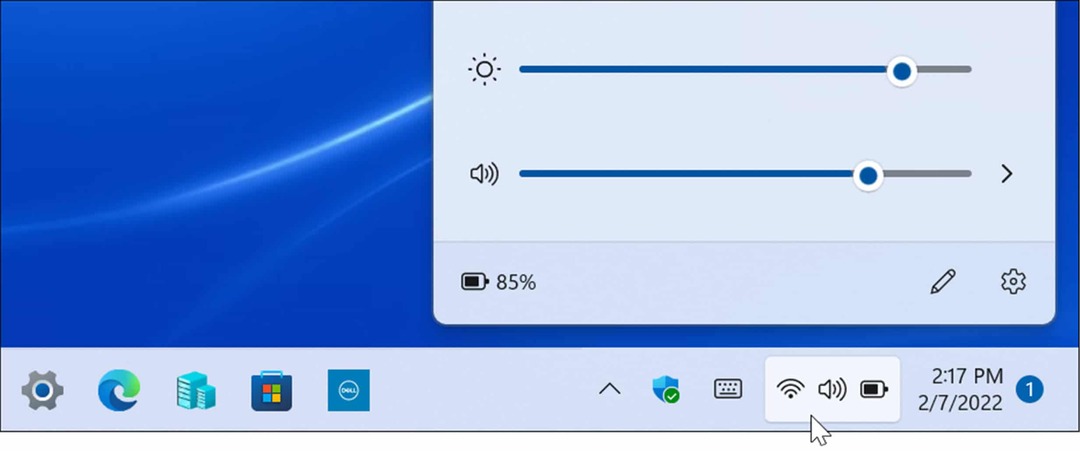
- Kai pasirodys meniu, spustelėkite rodyklė piktogramą ant Bevielis internetas mygtuką. Jei nematote „Wi-Fi“ mygtuko, galite pridėti jį (ir kitus mygtukus). pritaikyti meniu.
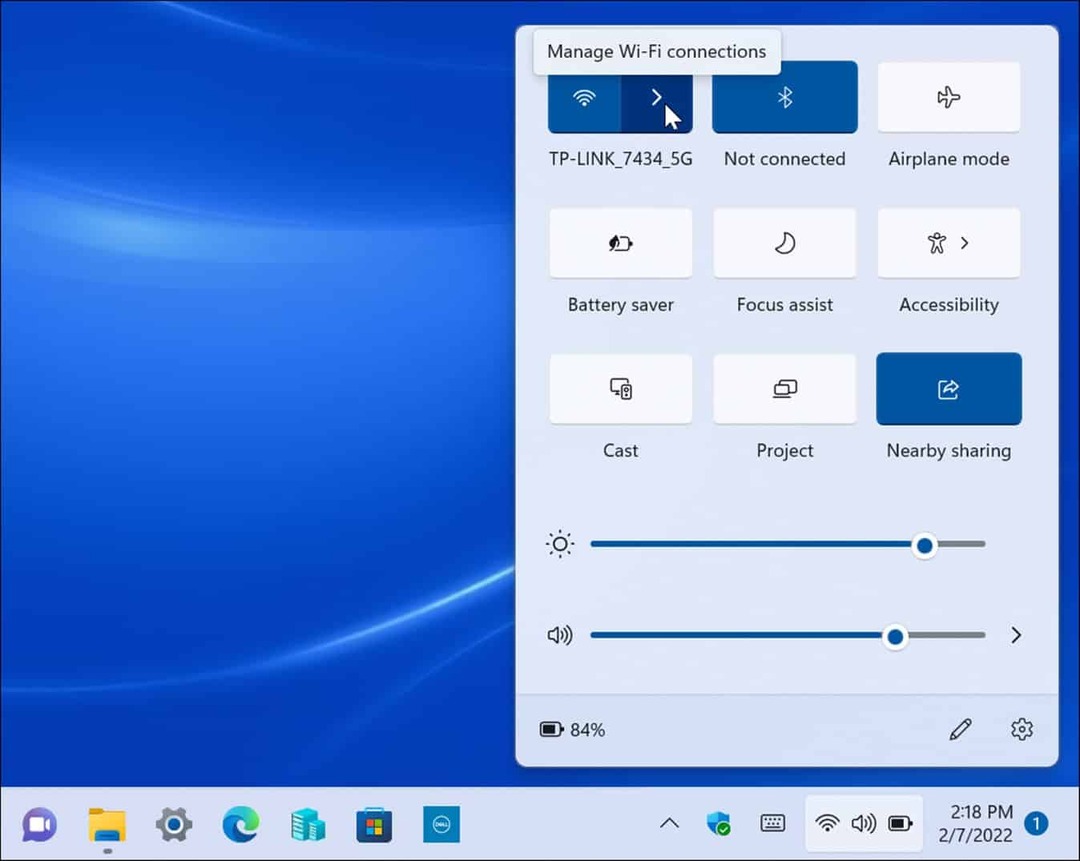
- Čia bus rodomas tinklų, prie kurių prisijungėte, sąrašas. Raskite „Wi-Fi“ tinklą, kurį norite pašalinti, ir dešiniuoju pelės mygtuku spustelėkite ant jo pavadinimo ir spustelėkite Pamiršk parinktį iš pasirodžiusio meniu.
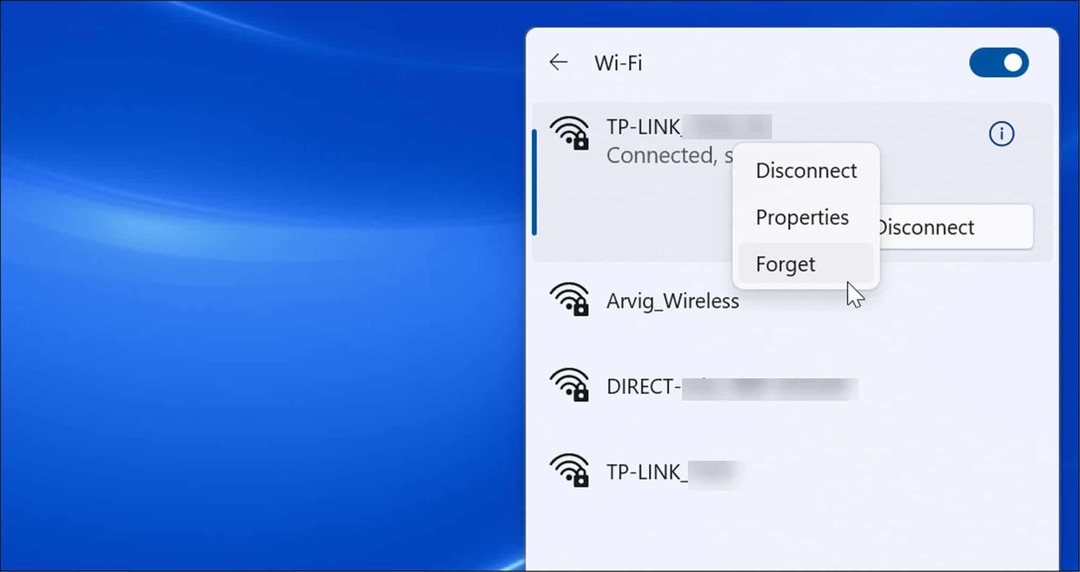
- „Windows 11“ išvalys jūsų pasirinktus „Wi-Fi“ tinklo nustatymus. Jei tai numatytasis „Wi-Fi“ tinklas, „Windows“ nebebandys prie jo prisijungti. Jei reikia vėl prisijungti, atidarykite Spartieji nustatymai > „Wi-Fi“. ir spustelėkite Prisijungti mygtuką. Žinoma, norėdami užbaigti ryšį, turėsite iš naujo įvesti tinklo slaptažodį.
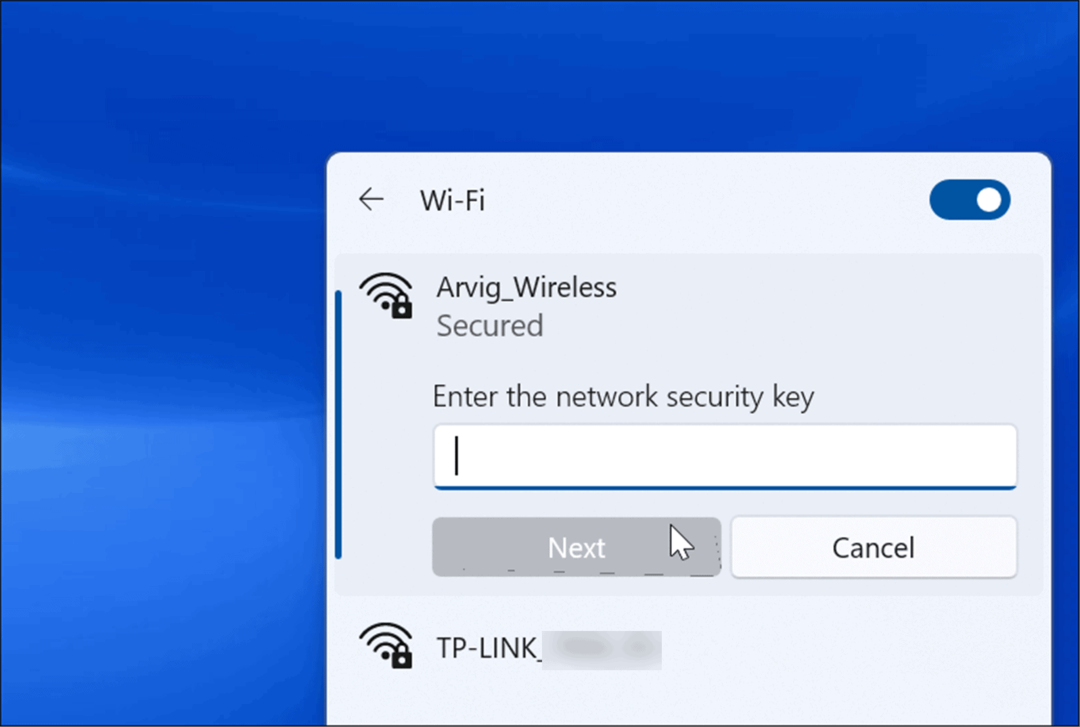
Kaip pamiršti „Wi-Fi“ slaptažodį sistemoje „Windows 11“ per nustatymus
Taip pat galite pamiršti „Wi-Fi“ tinklą iš „Windows 11“ naudodami „Nustatymų“ programą. Taip pat galite pamiršti „Wi-Fi“ tinklus, net jei esate už ryšio zonos ribų, naudodami nustatymus.
Jei norite naudoti nustatymus, kad pamirštumėte „Wi-Fi“ tinklą sistemoje „Windows 11“, atlikite šiuos veiksmus:
- Spustelėkite Pradėti mygtuką arba paspauskite „Windows“ klavišas Norėdami atidaryti meniu Pradėti, tada paspauskite Nustatymai.

- Kai atsidarys Nustatymai, spustelėkite Tinklas ir internetas iš sąrašo kairėje ir pasirinkite Bevielis internetas iš parinkčių dešinėje.
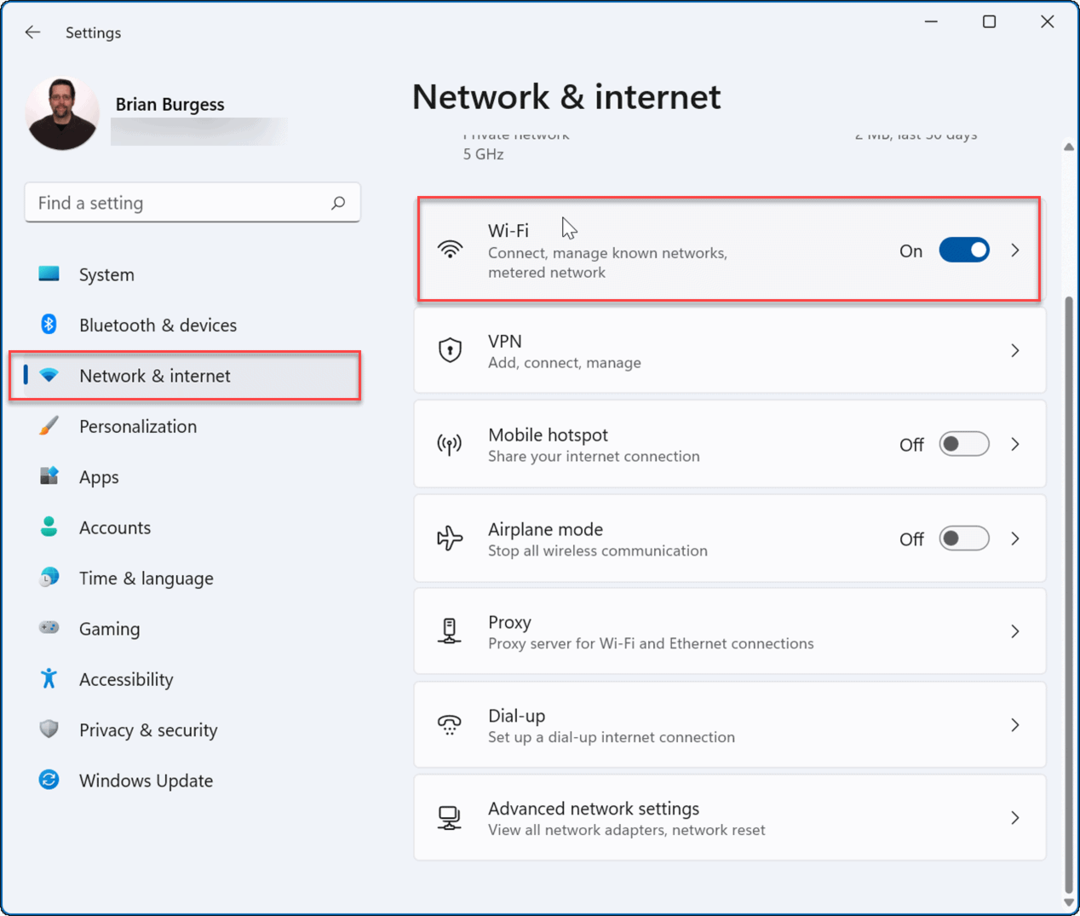
- Kitame ekrane spustelėkite Tvarkykite žinomus tinklus iš parinkčių dešinėje.
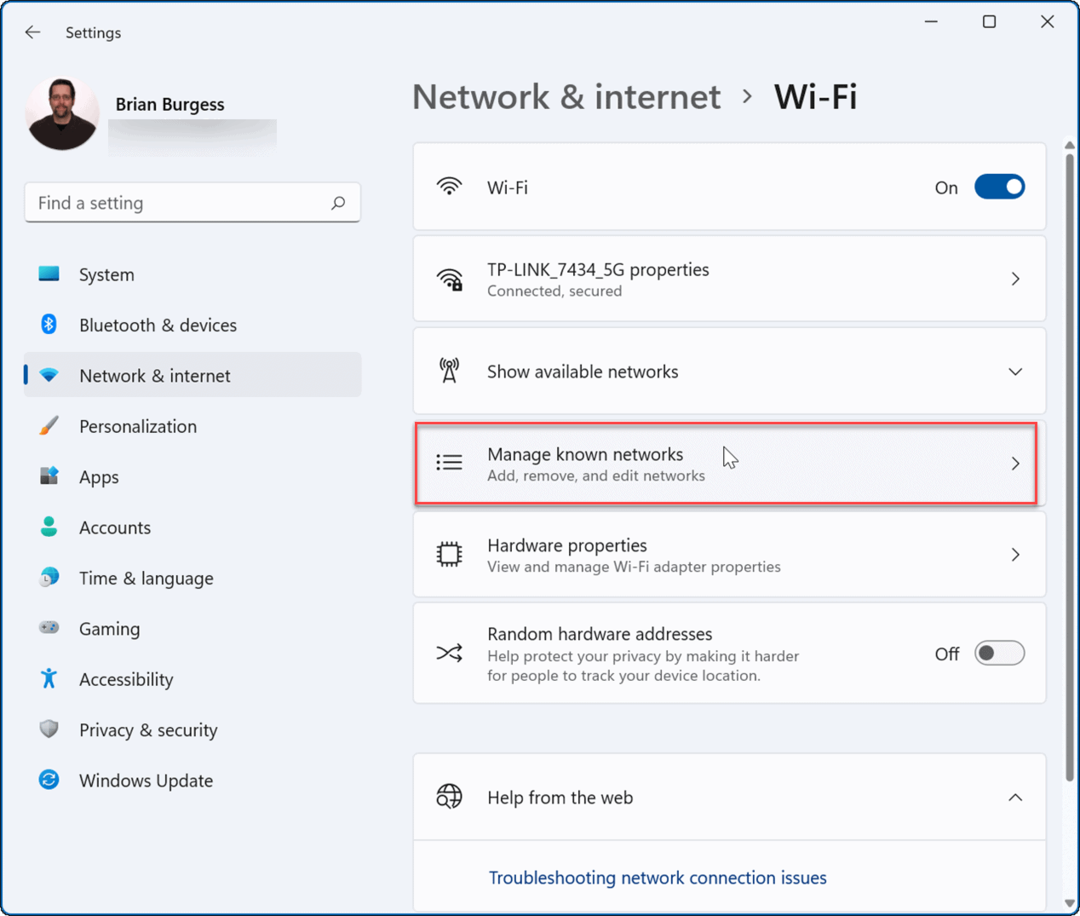
- Dabar, po Tvarkykite žinomus tinklus skyrių, spustelėkite Pamiršk mygtuką šalia norimos ištrinti.
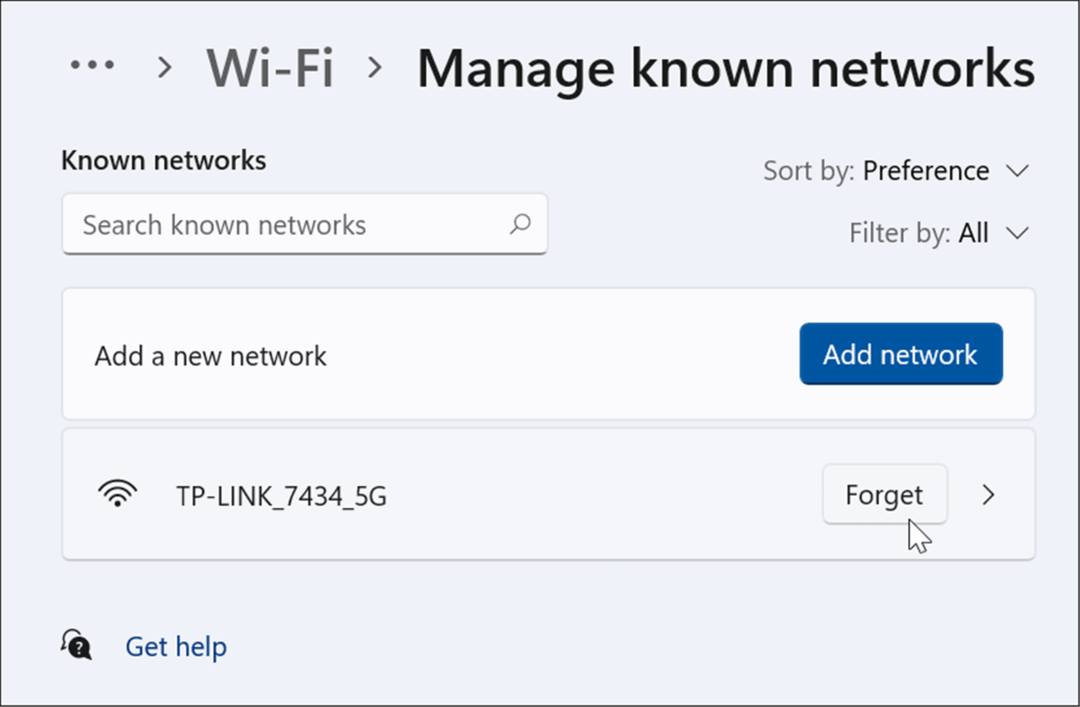
- „Wi-Fi“ tinklas ir jo duomenys nebebus pasiekiami naudojant „Windows 11“. Tačiau, jei reikia vėl prisijungti, atidarykite Greiti nustatymai („Windows“ klavišas + A), spustelėkite Bevielis internetasir įveskite „Wi-Fi“ slaptažodį.
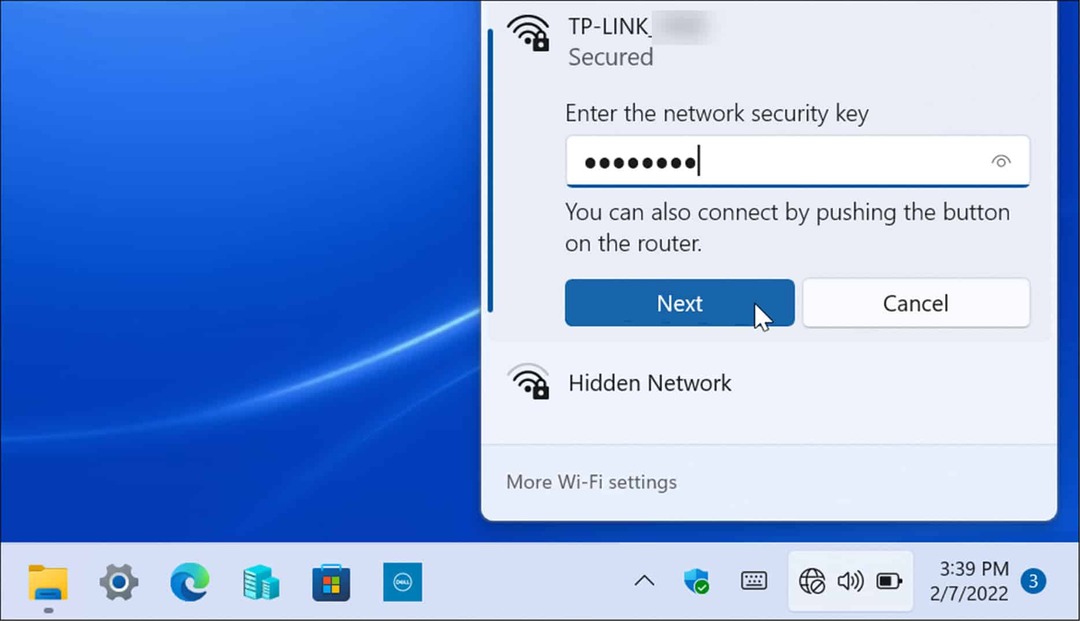
Kaip ištrinti visus išsaugotus belaidžius tinklus naudojant „PowerShell“.
Jei norite pašalinti visus „Wi-Fi“ tinklus iš sąrašo ir pradėti iš naujo, galite naudoti „PowerShell“ terminalą.
Norėdami pamiršti visus „Wi-Fi“ tinklus su „PowerShell“, atlikite šiuos veiksmus:
- Dešiniuoju pelės mygtuku spustelėkite Pradėti mygtuką ir pasirinkite „Windows“ terminalas (administratorius) iš meniu.
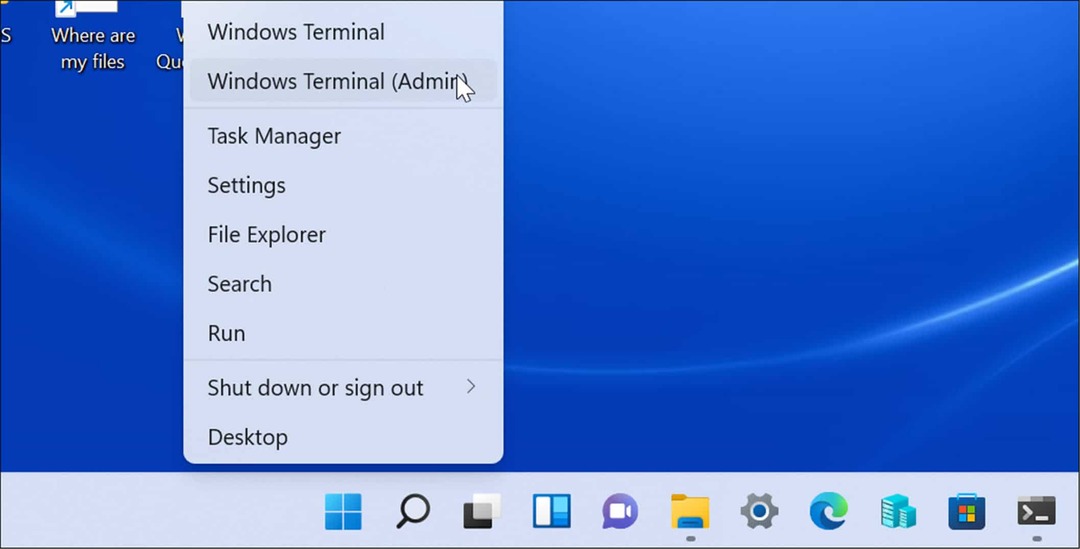
- Kai PowerShell atsidarys raginimas, įveskite toliau pateiktą informaciją komandą ir pataikė Įeikite:
Netsh wlan ištrinti profilio pavadinimą=* i=*
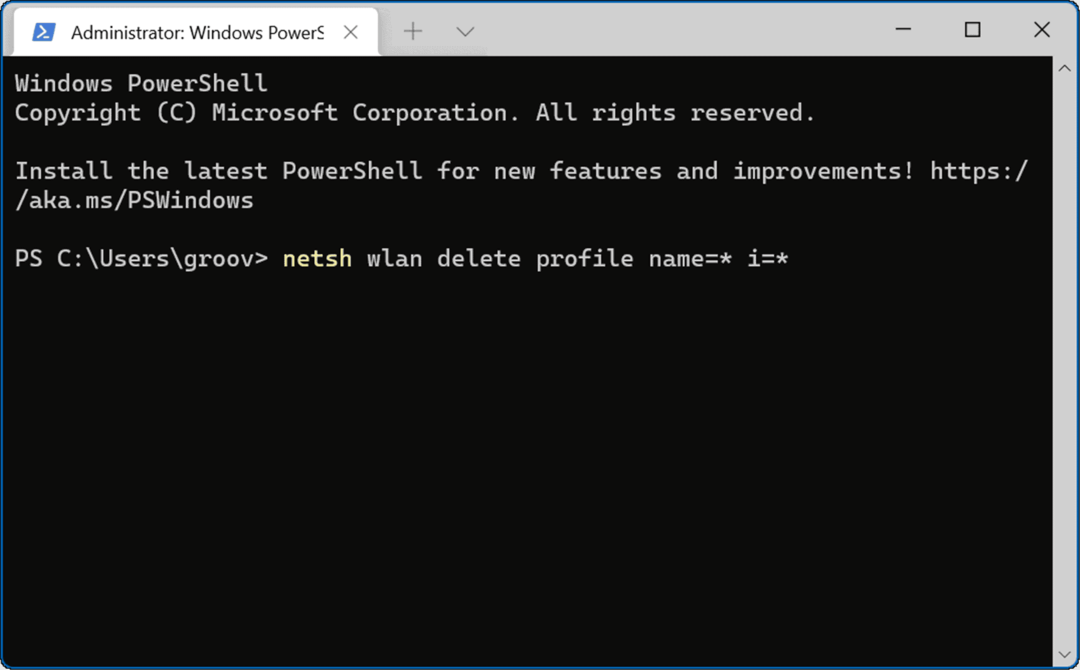
Kai komanda vykdoma, ji pašalina visus „Wi-Fi“ tinklus iš jūsų istorijos ir, jei reikia, galite pradėti iš naujo arba iš naujo prisijungti prie vieno.
Belaidžių tinklų naudojimas sistemoje „Windows 11“.
Kita įdomi „Windows 11“ funkcija, kuri naudoja „Bluetooth“ ir belaidę technologiją, yra Bendrinimas netoliese. Tai leidžia dalytis failais tarp kitų „Windows“ kompiuterių. Tai panašu į naudojimą „AirDrop“ „iPhone“.. Jei kyla problemų, galite pataisyti bendrinimą netoliese, kai jis neveikia.
Kai reikia prisijungti prie „Wi-Fi“ tinklo, galite pamiršti slaptažodį. Tačiau yra keletas skirtingų būdų suraskite „Wi-Fi“ slaptažodį sistemoje „Windows 11“.. Jei dar nesate „Windows 11“, galite pamiršti „Wi-Fi“ tinklai sistemoje „Windows 10“., taip pat.
Kaip rasti „Windows 11“ produkto kodą
Jei jums reikia perkelti „Windows 11“ produkto kodą arba tiesiog jo reikia švariai įdiegti OS,...
Kaip išvalyti „Google Chrome“ talpyklą, slapukus ir naršymo istoriją
„Chrome“ puikiai išsaugo naršymo istoriją, talpyklą ir slapukus, kad optimizuotų naršyklės veikimą internete. Jos kaip...
Kainų suderinimas parduotuvėje: kaip gauti kainas internetu perkant parduotuvėje
Pirkimas parduotuvėje nereiškia, kad turite mokėti didesnę kainą. Dėl kainų atitikimo garantijų galite gauti nuolaidų internetu apsipirkdami...
Kaip padovanoti „Disney Plus“ prenumeratą su skaitmenine dovanų kortele
Jei jums patiko „Disney Plus“ ir norite juo pasidalinti su kitais, štai kaip nusipirkti „Disney+“ dovanų prenumeratą...
